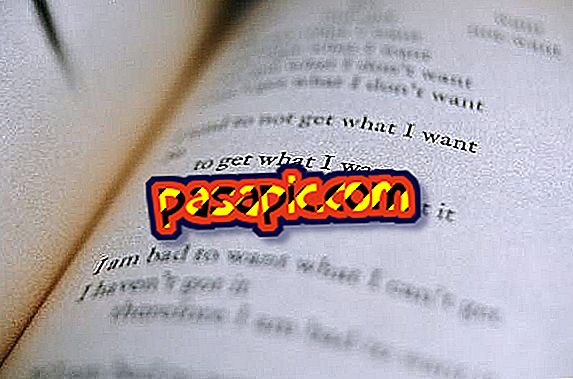Så här aktiverar du Touch ID på iPhone

Apple lanserade med iPhone 6 ett system för identifiering av åtkomst till telefonen som heter Touch ID, baserat på användarens fingeravtryck. Varje telefon kan ha flera olika fingeravtryck och funktion som en helt personlig identifieringskod, till exempel för att låsa upp mobilen eller ladda ner applikationer. För att hjälpa dig att använda alla funktioner på din enhet, förklarar vi i .com hur du aktiverar Touch ID på iPhone.
Steg att följa:1
Det första du behöver göra är att klicka på Inställningar för att komma åt, sedan, Touch-ID och kodavsnitt . Där, under slogan Använd Touch-ID till, klicka på Lås upp iPhone. På detta sätt startar processen för att skapa ditt första fingeravtryck automatiskt.

2
Systemet kommer att berätta på skärmen vad du ska göra hela tiden. Du måste sätta fingret på startknappen, men utan att klicka, sätt det helt enkelt på toppen. Välj ett finger som är enkelt för dig att använda för att göra flytten för att låsa upp iPhone. Fingertoppen måste vara torr.
3
I den första delen av processen ska den centrala delen av ditt fingeravtryck skannas, för att detta måste helt täcka startknappen. Du kommer att se en grå skärm på skärmen och lite efter en gång kommer den att bli rödfärgad, eftersom systemet fångar ditt fingeravtryck i processen för att aktivera Touch ID på iPhone . Systemet kommer att be dig att lyfta och placera fingret flera gånger, följ instruktionerna i detalj.
4
När den centrala delen av ditt fingeravtryck redan har skannats, kommer systemet att varna dig och börja sedan fånga kanterna. För att göra detta måste du lägga fingret längs kanterna på startknappen. Som i den första delen av processen måste du höja och sätta fingret flera gånger och fingeravtrycket färgas rött tills det är klart.
5
När ditt fingeravtryck för Touch ID redan är fullt skapat, har du fortfarande ett steg kvar. Du måste ange en fyrsiffrig numerisk kod som kommer att fungera i de fall då Touch ID inte är tillgängligt. Efteråt kommer du att få ditt fingeravtryck skapat och du kommer att se det i Inställningarna.

6
Som du kan se kan du lägga till fler Touch ID- fingeravtryck för iPhone och till och med radera den du just skapat. Dessutom kan du välja om du vill använda den här koden för nedladdningarna i iTunes Store och App Store.